A Bluetooth engedélyezése egy Lenovo esetében
A legtöbb Lenovo számítógépen megnyomhatja az Fn-F5 billentyűt a Lenovo Wireless Device Settings (Lenovo Wireless Device Settings) ablak megjelenítéséhez a vezeték nélküli és a Bluetooth hálózat engedélyezésének és letiltásának lehetőségeivel.
1. lépés
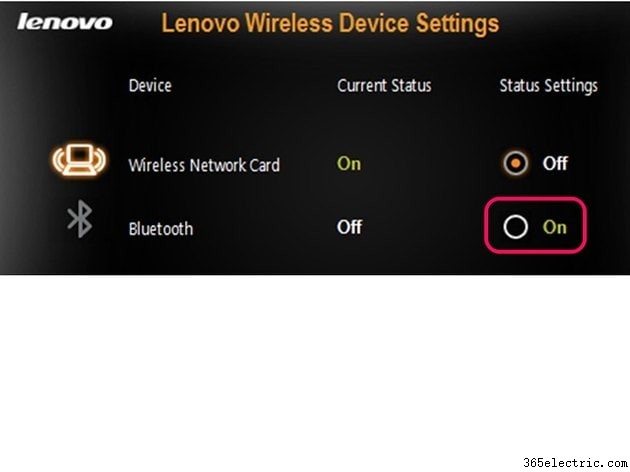
Nyomja meg az Fn-F5 billentyűt a billentyűzeten a vezeték nélküli eszköz beállításait tartalmazó ablak megjelenítéséhez. Használja az egeret a Be kiválasztásához Bluetooth-hoz.
Tipp
Egyes Lenovo számítógépeken található egy Bluetooth gomb, amely a Bluetooth jelzőfény mellett, a jobb oldali zsanérburkolaton vagy az LCD-előlapon található. Ha rendelkezik Bluetooth gombbal, állítsa a gombot Be állásba pozícióba, majd nyomja meg az Fn-F5 billentyűt a Bluetooth aktiválásához.
2. lépés
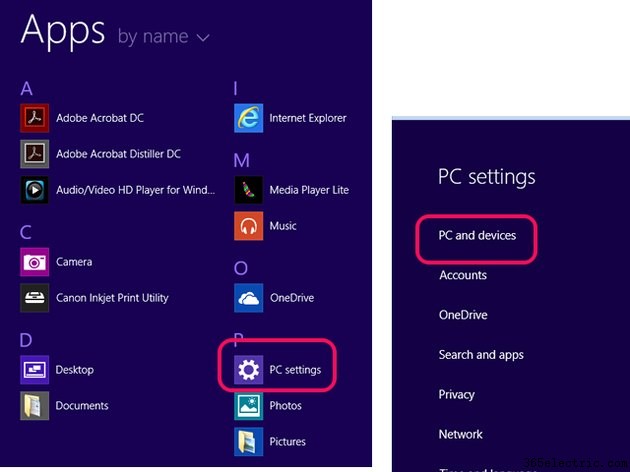
Indítsa el a PC-beállítások alkalmazást az Alkalmazások menüből, majd válassza a Számítógép és eszközök lehetőséget Bluetooth-eszközeinek és beállításainak kezeléséhez.
3. lépés
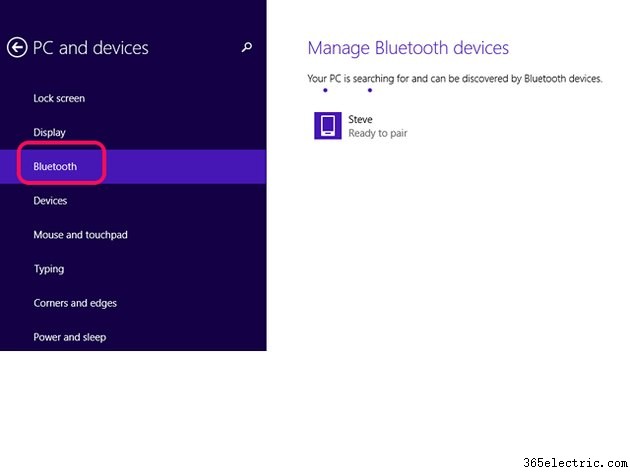
Koppintson vagy kattintson a Bluetooth kijelöléséhez a bal oldali oszlopban, és várja meg, amíg a számítógép felfedezi a közeli eszközöket, amelyekkel párosítható. Amíg a számítógépe keresést végez, láthatóvá teszi magát más Bluetooth-eszközök számára.
4. lépés
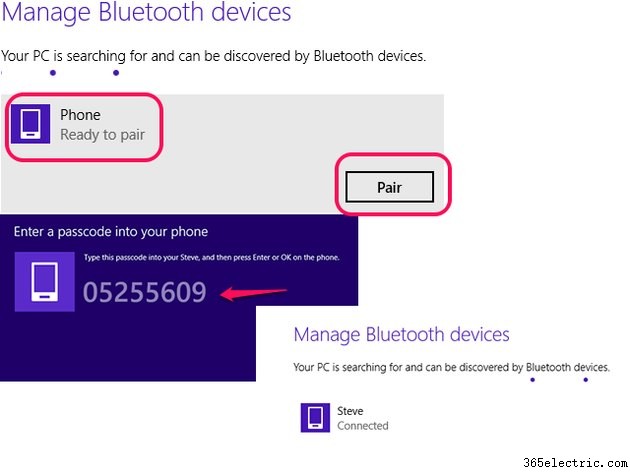
Kattintson duplán válassza ki a párosítani kívánt eszközt, és válassza a Párosítás lehetőséget . Írja be a jelszót a másik eszközbe, amikor az megjelenik a képernyőn. A kijelző megváltozik, és azt jelzi, hogy az eszköz párosítva van.
5. lépés
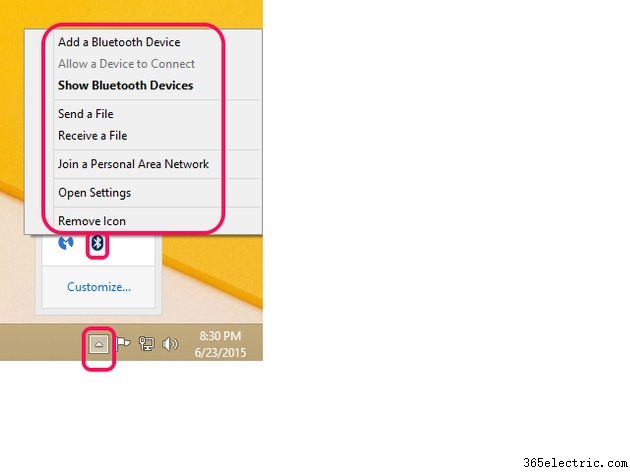
Megnyithatja az Asztalot is , kattintson az Értesítések elemre ikonra, kattintson a Bluetooth elemre ikonra, és jelenítse meg a Bluetooth-beállítások menüjét.
Hibaelhárítás
Ha a Bluetooth jelzőfény nem gyullad ki:
- Ellenőrizze, hogy van-e Bluetooth-gombja, amelyet be kell kapcsolnia a szoftvermenü beállításain kívül.
- Ha a számítógép visszatért készenléti vagy hibernált állapotból, előfordulhat, hogy újra kell aktiválnia a Bluetooth-t az Fn-F5 segítségével kulcsok.
Ha a Bluetooth be van kapcsolva, de a Windows nem ismeri fel:
- Nyissa meg az Eszközkezelőt és keresse meg a Bluetooth ikont a Hálózati adapterek részben. Ha az eszköz mellett felkiáltójel van, újra kell telepítenie a Bluetooth illesztőprogramokat.
- Ellenőrizze, hogy a legfrissebb Bluetooth-illesztőprogramok vannak-e telepítve számítógépére.
- Indítsa újra a számítógépet, és hagyja, hogy a Windows felismerje és megkeresse a Bluetooth-illesztőprogramokat, amikor elindul.
